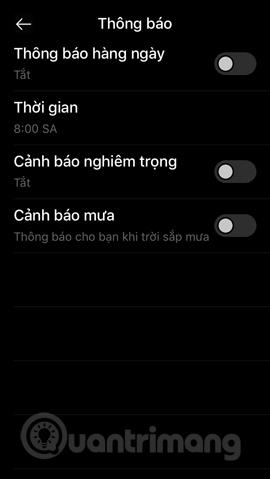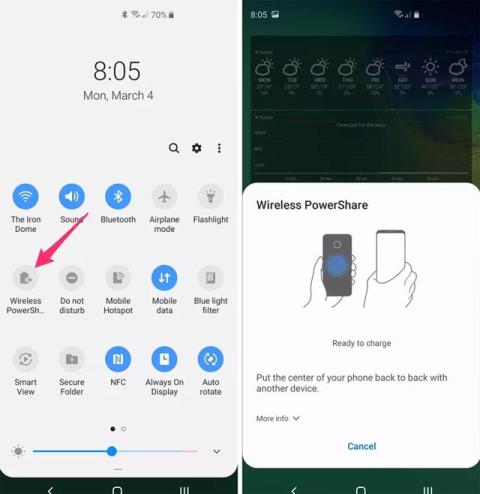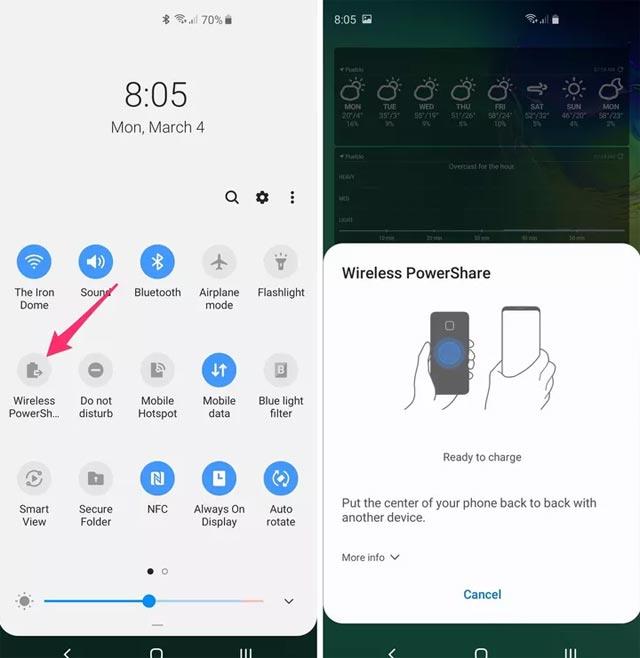Vsakič, ko Samsung predstavi nov model vodilnega telefona, bo podjetje poudarilo izjemne lastnosti svoje naprave. Ena izmed uporabnih funkcij, ki jih je Samsung predstavil na Samsung Galaxy S10/S10+, ki je bil predstavljen lani februarja, je funkcija brezžičnega polnjenja za druge naprave.
S10/S10+, znan tudi kot funkcija povratnega polnjenja ali imenovan Wireless PowerShare, bo polnil naprave, ki podpirajo brezžično polnjenje, kot so slušalke Galaxy Buds in nekaj drugih modelov pametnih telefonov, ki podpirajo brezžično polnjenje. Ta funkcija je zelo priročna, ko vam zmanjkuje baterije telefona in ne najdete mesta za polnjenje. Za povratno polnjenje druge naprave s S10/S10+ sledite spodnjim navodilom.
- Kako skriti "luknjasto" kamero na seriji Samsung Galaxy S10
- Prosimo, prenesite edinstven komplet ozadij za Samsung S10/S10+, da boste lažje prekrili "krtko" kamero
Navodila za povratno polnjenje drugih naprav na Samsung Galaxy S10
1. korak: Najprej povlecite navzdol meni vrstice z obvestili o stanju z vrha zaslona, nato izberite ikono Wireless PowerShare. Takoj zatem boste videli, da se prikaže zaslon z informacijami o funkciji brezžičnega povratnega polnjenja. Pustite zaslon z obvestili za to funkcijo nedotaknjen.
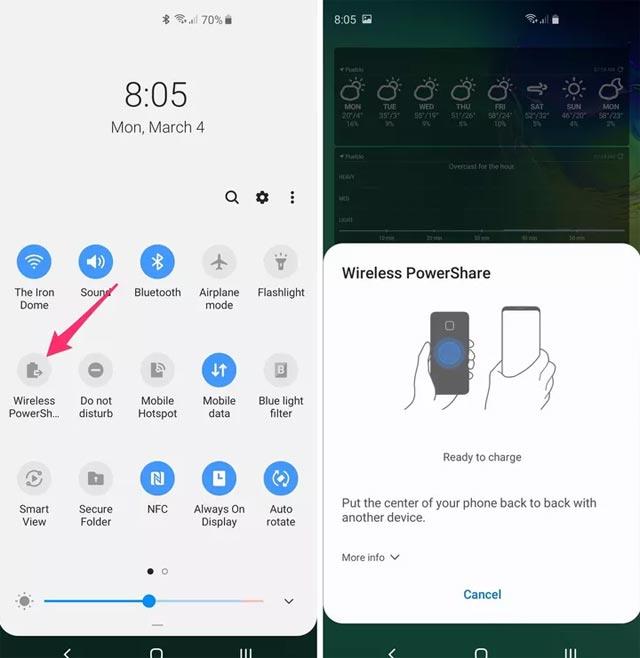
Naslednji korak postavite napravo, ki jo je treba napolniti, na zadnjo stran Samsung Galaxy S10 z omogočenim brezžičnim polnjenjem, kot je telefon ali Galaxy Buds, kot je prikazano spodaj, tako da bo naprava prejemala moč za polnjenje iz S10.

Ko je povezava uspešna, bo na napravi, ki prejema vir polnjenja Samsung S10, prikazano obvestilo za začetek polnjenja.

Nekaj opomb pri uporabi funkcije povratnega brezžičnega polnjenja na Samsung Galaxy S10
- Če želite zagotoviti stabilno delovanje funkcije brezžičnega polnjenja, morate v celoti odstraniti ohišje telefona
- Prosimo, zagotovite, da zmogljivost baterije na Samsung Galaxy S10 ni manjša od 40 %, preden izvedete obratno brezžično polnjenje
- Naprava, ki prejema polnilno moč od Samsung Galaxy S10, mora biti naprava, ki podpira standard polnjenja Qi
S funkcijo povratnega brezžičnega polnjenja na Samsung S10 lahko brezžično polnite druge naprave, ko ne najdete mesta za polnjenje. Upajmo, da boste dobro izkoristili funkcijo brezžičnega polnjenja na Samsung Galaxy S10/S10+. .